Hoe u een beltoon voor iPhone maakt, zonder Mac of computer?, Hoe maak je een beltoon op iPhone (zonder Mac)
Hoe maak je een beltoon op iPhone (zonder Mac)
Het eerste wat je moet doen, is om onze beltoon samen te stellen. En daarom om de track voor te bereiden waarop we zullen vertrouwen om het te maken.
Hoe u een beltoon voor iPhone maakt, zonder Mac of computer ?
U wilt een gepersonaliseerde beltoon maken voor iPhone, zonder Mac of computer ? Er is een gemakkelijke oplossing.

Als je een iPhone hebt, weet je waarschijnlijk dat het helaas niet mogelijk is om daar een gepersonaliseerde beltoon te configureren. Je kunt dit geluid downloaden, dezelfde audio, deze muziek die je zo veel wilt: iOS laat je niet doen wat je wilt. Wees gerust, er is een vrij eenvoudige oplossing die meer is. Verrassing: niet nodig om de geringste computer of Mac daarvoor te gebruiken, alles gebeurt rechtstreeks vanuit uw iPhone -touchscreen !
Maak de beltoon op uw iPhone via een applicatie
Voorlopig biedt Apple geen officiële toepassing om zijn eigen beltonen te maken. Als dit soort functionaliteit op een nu verre tijd legioen was, worden al een overvloed aan beltonen aangeboden in smartphones en via speciale applicaties. Bijgevolg moeten ontwikkelaars ongetwijfeld zeggen dat het maken van uw eigen beltoon niet langer noodzakelijkerwijs nuttig was ?
Dat Nenni, velen van ons, deze vleugje persoonlijkheid willen behouden wanneer we een oproep of een bericht ontvangen. Om het te kunnen doen, moet u vooral een applicatie downloaden die een ringtone kan maken, hebben we hier Ringtones Maker gekozen. Wees gerust, het is gratis beschikbaar in de App Store; Je moet gewoon een iPhone hebben die werkt onder iOS 9.0 Minimaal 0. Het volstaat te zeggen dat als dat niet jouw zaak is, je een overblijfsel van een verdwenen tijd hebt.
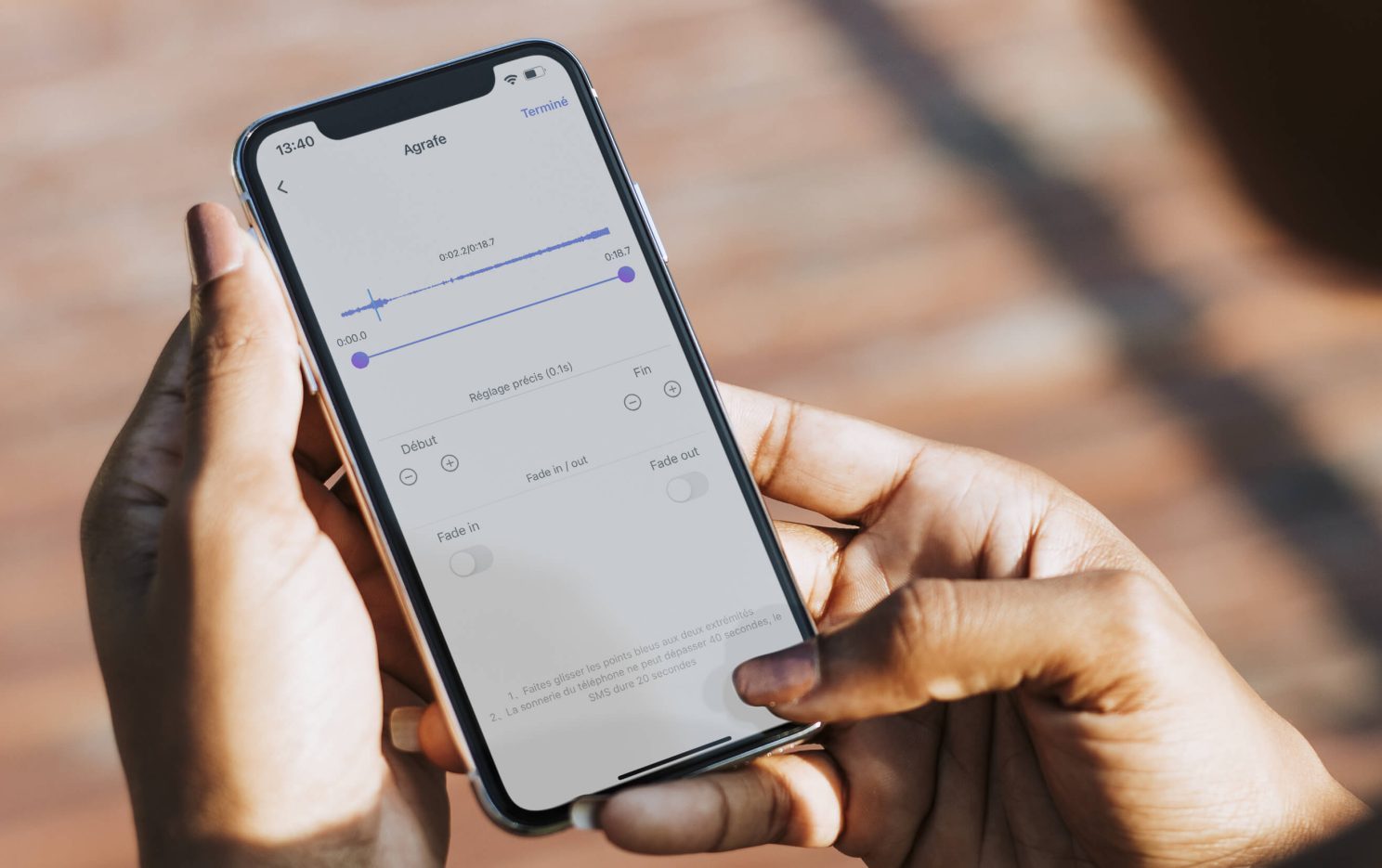
Zodra de applicatie op uw iPhone is gedownload, is de procedure vrij eenvoudig. Klik op de “+” onderaan het scherm om het maken van een beltoon te initiëren, waarna verschillende keuzes u zullen veroorloven:
- Importeer een audiotrack uit een video;
- Importeren vanuit een computer;
- Download een audiotrack uit de applicatiebibliotheek;
- Synthetiseer een stem door de gewenste tekst te schrijven;
- Bewaar je eigen stem;
- Importeren uit Apple Music;
- Importeren uit een bestand;
- Importeren uit een andere aanvraag.
Bovendien heb je hier veel mogelijkheden. Binnen de grenzen van wettigheid kunt u daarom muziek (rechtenvrij) gebruiken en het snijden zoals u wilt. Na het selecteren van het audiotrack via een van de vele mogelijkheden die de applicatie bieden, kunt u daarom een spel kiezen om te isoleren via de Ringtones Maker -interface.
Je hoeft alleen maar op het geluid te drukken dat je zojuist hebt geïmporteerd, en vervolgens op het schaarpictogram ondertiteld “nietje”; Selecteer vervolgens 30 seconden maximaal op de baan. Het is noodzakelijk om deze gedefinieerde tijd te respecteren, omdat een rinkelen niet meer dan 30 seconden op iOS kan duren. Zodra dit is gebeurd, klikt u gewoon op “voltooid” rechtsboven in het scherm.
Definieer het als beltoon van uw iPhone
Het rinkelen is klaar, maar pas op: iOS staat het niet toe (voor de tijd is het ?) om een audiobestand te definiëren bij het rinkelen. Om dit te doen, zijn we verplicht om door een andere aanvraag te gaan, Garage Band genaamd. Als hoeveel mensen de garageband niet wilden houden wanneer je je iPhone voor het eerst inschakelt, is het tijd om de app gratis in de App Store opnieuw te laten takken.
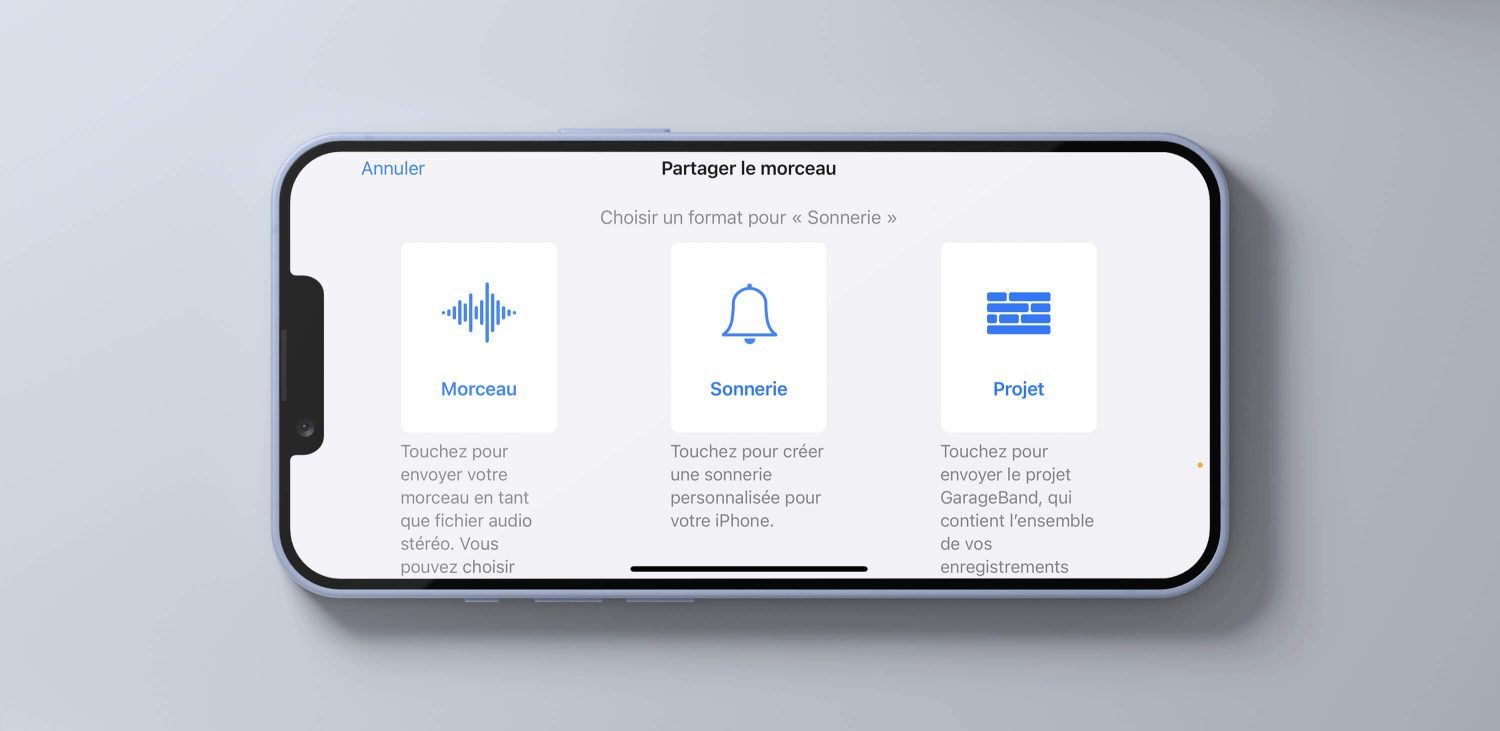
Zodra de applicatie beschikbaar is op uw iOS, keert u terug naar Ringtones Maker. Zoek de beltoon die u zojuist bij de voorste stap hebt gemaakt en klik vervolgens op de knop “Do”. Het opent het delende venster voor u. Kies Garage Band in de lijst met applicaties. Het bestand dat u zojuist hebt gemaakt, is beschikbaar in “Recente bestanden” van Garage Band. Druk er lang op en klik vervolgens op “Deel” in het menu. Druk vervolgens op “Sonorie”. Kies de duur ervan en druk vervolgens op “Doorgaan”.
De laatste stap nodigt u uit om de naam van de beltoon te wijzigen, als u dat wilt. Zodra dit is gebeurd, klikt u op “Exporteren” bovenaan het scherm en gaat u naar de ringtone -instellingen van uw iPhone. In de lijst kunt u degene selecteren die u zojuist hebt gegenereerd. Kies het, en dat is het ! Uw gepersonaliseerde beltoon is zojuist geconfigureerd als een beltoon van uw iPhone.
Hoe maak je een beltoon op iPhone (zonder Mac)
Basis de eenvoudige iPhone -beltonen beu ? Geen probleem, hier is hoe u uw eigen beltoon kunt maken, zonder Mac.
Geplaatst op 1 mei 2022 om 18:00 uur

Als u geïnteresseerd bent in de kwestie van iPhone -beltonen, moet u zeker weten dat er veel methoden zijn om ze te maken. Sommige zijn relatief ingewikkeld.
Dit is niet het geval voor degene die we u gaan presenteren. Om uw nieuwe beltoon te maken, heeft u twee applicaties nodig die u op uw iPhone installeert: Maker ringtones En Garage band.
Twee tools die een opmerkelijk voordeel hebben: hun gratis. U betaalt niets om te profiteren van hun diensten. Aan de andere kant moet je ervoor zorgen dat je lokaal opgeslagen muziek op je telefoon hebt.

Prijs en beschikbaarheid van iPhone 13 Mini en iPhone 13
De iPhone 13 Mini en iPhone 13 zijn beschikbaar sinds september 2021. Ze kunnen worden besteld in Apple Store of via goedgekeurde wederverkopers.
iPhone 13 mini 128 GB tegen de beste prijsbasisprijs: € 809
iPhone 13 128 GB tegen de beste prijsbasisprijs: € 909
Eerste stap: componeer de beltoon

Het eerste wat je moet doen, is om onze beltoon samen te stellen. En daarom om de track voor te bereiden waarop we zullen vertrouwen om het te maken.
Om het te doen, gaan we door Ringtones Maker. Die beschikbaar is in de App Store. Eenmaal geïnstalleerd, gooit u het.
De tool geeft zijn startpagina weer. Met een knop ” +” onderaan zodat u uw eerste beltoon kunt maken. Tikken. Vervolgens moet u de oorsprong van uw muziek kiezen, met vier knoppen om uit te kiezen: “Video importeren”, “Upload van pc”, “downloaden” en “plus”. U typt op de knop “Plus” en u selecteert de optie “Een bestand importeren”.
De applicatie geeft een nieuw venster weer, met twee tabbladen: “Recent” en “Explore”. Klik op de tweede. Ga dan de muziek halen die je hebt gedownload. Als u het bijvoorbeeld met Chrome hebt hersteld, moet u naar de Chrome -map op uw iPhone gaan.
Wat mij betreft, heb ik gekozen voor een nummer dat is hersteld van Epidemic Sound, een betaald platform waarmee videografen muziek kunnen vinden en downloaden voor hun creaties.
De tool zal vervolgens muziek importeren en deze verschijnt op het scherm. Typ zijn naam. Er zal een reeks knoppen verschijnen. Typ op “Clip”.
Deze stap is essentieel. Het zal ons inderdaad in staat stellen ons nummer te snijden en de 30 seconden te selecteren die zullen worden gebruikt voor ons rinkelen.
En ik sta op de duur. Op iOS mag een beltoon niet langer zijn dan 30 seconden.
Om uw uittreksel te selecteren, is het voldoende om de bezienswaardigheden op de tijdlijn te verplaatsen, bovenaan. Hieronder vindt u knoppen die u helpen uw selectie te verfijnen. Zodra alles in orde is, typt u op de knop “voltooid” rechtsboven recht.
Je hebt zojuist je beltoon gemaakt. Behalve dat iOS het nog niet als zodanig herkent. Dus we zullen lastig moeten zijn.
Tweede stap: definieer het nummer als een beltoon

Dat brengt ons naar de tweede fase van deze kleine tutorial. Stap die de eerder genoemde tweede applicatie zal aanroepen: GarageBand.
Blijf op Ringtones Maker. Tik op uw beltoon. Zich niet vergissen. De knoppen verschijnen eerder opnieuw. Typ de knop “Do” om uw beltoon te genereren. iOS zal je dan aanbieden om het te openen met verschillende applicaties. Selecteer GarageBand in de lijst.
Garageband zal openen. Uw beltoon verschijnt in de lijst met recente bestanden. Druk een lange tijd aan. Er verschijnt een nieuw menu. Typ op “Share” en vervolgens op “Sonnerie”. GarageBand biedt u aan om de duur van de beltoon aan te passen. Accepteren door te tikken op “doorgaan”.
Een nieuw scherm wordt geopend. Hiermee kunt u de naam van uw beltoon wijzigen. Doe het als u denkt dat het nodig is en typt u op de knop “Exporteren” rechtsboven recht.
Gefeliciteerd, je beltoon is gemaakt. Het enige wat u hoeft te doen is naar de telefooninstellingen gaan en aan de geluiden die zijn gewijd aan geluiden om het te vinden en te definiëren als beltoon. Merk op dat u het ook voor uw sms kunt gebruiken.